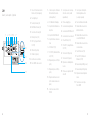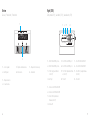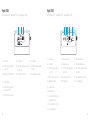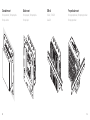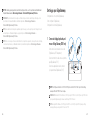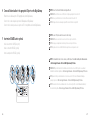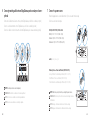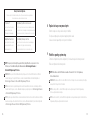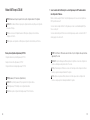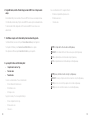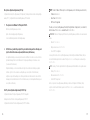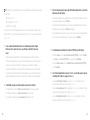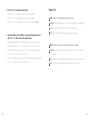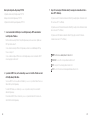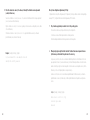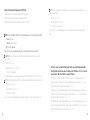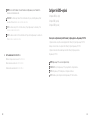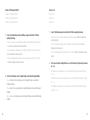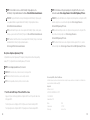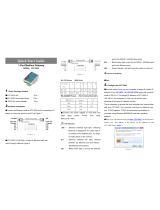Dell Edge Gateway 3000 Series Quick start guide
- Category
- Gateways/controllers
- Type
- Quick start guide
Dell Edge Gateway 3000 Series: Leverage this versatile and reliable edge solution to securely collect, process, and transmit critical data from remote locations. Its advanced capabilities include flexible connectivity options, robust security features, and compatibility with various sensors and devices. It's ideal for a range of applications, from surveillance and traffic management to environmental monitoring and industrial automation.
Dell Edge Gateway 3000 Series: Leverage this versatile and reliable edge solution to securely collect, process, and transmit critical data from remote locations. Its advanced capabilities include flexible connectivity options, robust security features, and compatibility with various sensors and devices. It's ideal for a range of applications, from surveillance and traffic management to environmental monitoring and industrial automation.




















-
 1
1
-
 2
2
-
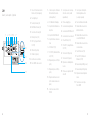 3
3
-
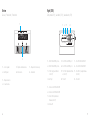 4
4
-
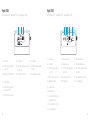 5
5
-
 6
6
-
 7
7
-
 8
8
-
 9
9
-
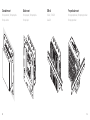 10
10
-
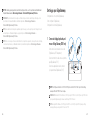 11
11
-
 12
12
-
 13
13
-
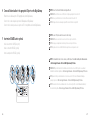 14
14
-
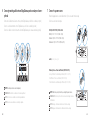 15
15
-
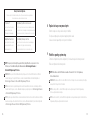 16
16
-
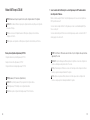 17
17
-
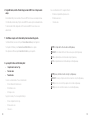 18
18
-
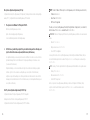 19
19
-
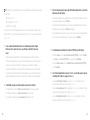 20
20
-
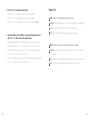 21
21
-
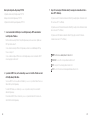 22
22
-
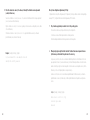 23
23
-
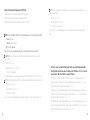 24
24
-
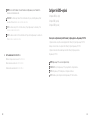 25
25
-
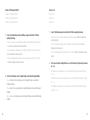 26
26
-
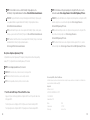 27
27
-
 28
28
Dell Edge Gateway 3000 Series Quick start guide
- Category
- Gateways/controllers
- Type
- Quick start guide
Dell Edge Gateway 3000 Series: Leverage this versatile and reliable edge solution to securely collect, process, and transmit critical data from remote locations. Its advanced capabilities include flexible connectivity options, robust security features, and compatibility with various sensors and devices. It's ideal for a range of applications, from surveillance and traffic management to environmental monitoring and industrial automation.
Ask a question and I''ll find the answer in the document
Finding information in a document is now easier with AI
in other languages
Related papers
-
Dell Edge Gateway 3000 Series User guide
-
Dell Edge Gateway 3000 Series OEM Ready User guide
-
Dell Edge Gateway 3000 Series OEM Ready User guide
-
Dell Edge Gateway 3000 Series User guide
-
Dell Edge Gateway 3000 Series User guide
-
Dell Edge Gateway 3000 Series User guide
-
Dell Edge Gateway 3000 Series User guide
-
Dell Edge Gateway 3000 Series User guide
-
Dell Edge Gateway 3000 Series User guide
-
Dell Edge Gateway 3000 Series User guide
Other documents
-
HP ProBook 4310s Notebook PC Getting Started
-
Kimex 135-3001 User manual
-
Comet FP001 User manual
-
Intellinet 525787 Quick Installation Guide
-
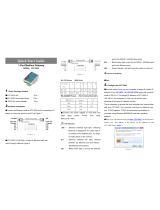 ATC Technology ATC-3002 Quick start guide
ATC Technology ATC-3002 Quick start guide
-
VIA Technologies Viasis 3003 User manual
-
QNAP QSW-M2116P-2T2S User guide
-
LG 34CN650N-6A Owner's manual
-
WEG Gateway X1000 User manual
-
WEG Gateway X1000 User manual